【WiFi之家网】手机怎么修改无线网密码?图文教程,详细信息请阅读下文!

在本文中,【WiFi之家网】将给大家详细介绍,用手机修改无线网密码的方法。
有不少的用户,认为手机改无线网密码很复杂;但实际上,手机修改无线网密码的方法很简单。
手机改无线网密码的方法,【WiFi之家网】总结了4个步骤,即使你小白用户,只需要按照下面的步骤操作,就可以完成对无线网密码的修改。
1、手机连接无线网
2、查看设置网址
3、登录到设置页面
4、修改无线网密码

PS:如果你家里有电脑,建议用电脑来修改无线网密码,比用手机改无线网密码更加的简单一些。具体的操作步骤,可以阅读下面的教程:
电脑怎么改无线网密码?
一、手机连接无线网
要修改哪一个无线网的密码,手机就需要先连接到这个无线网络。
例如,我需要用手机修改 www.192ly.com 这个无线网的密码;那么,我的手机就必须要先连接到www.192ly.com这个无线网络。
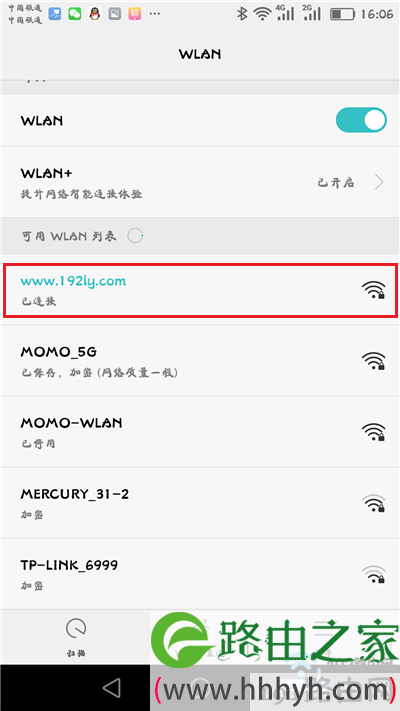
手机先连接到无线网络
温馨提示:
如果手机使用移动数据流量,或者连接到其它的无线网络;那么,将不能修改 www.192ly.com 这个无线网络密码的。
二、查看设置网址
这里说的设置网址,指的是无线路由器的设置网址,通常又叫做路由器的 登录地址、登录IP等。
不同的无线路由器,设置网址可能不一样;所以,在改无线网密码的时候,需要先弄清楚你家路由器的设置网址是多少?
一台无线路由器的设置网址信息,可以在该路由器底部标贴中查看到,如下图所示。【WiFi之家网】这台无线路由器的设置网址是:tplogin.cn

查看路由器的设置网址
注意问题:
路由器底部标贴中,管理页面、登录地址、IP地址、路由器地址、管理地址 等选项后面的信息,就是这台路由器的设置网址。
三、登录到设置页面
打开手机上的浏览器软件,在浏览器中输入:路由器设置网址,打开登录界面——>然后输入路由器的:管理员密码(登录密码),登录到路由器的设置页面。
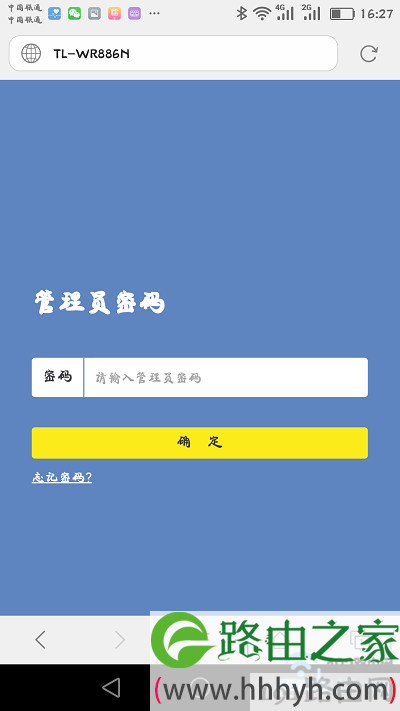
手机登录到路由器的设置页面
可能遇到的问题:
(1)、在手机浏览器中输入:路由器的设置网址后,打不开登录界面。遇到这个问题的用户,请点击阅读下面的教程:
手机打不开路由器设置页面怎么办?
(2)、在手机浏览器中登录登录界面后,不知道/忘记了路由器的:管理员密码(登录密码),造成无法登录到路由器的设置页面。
遇到这个问题的时候,通常的解决办法是:先把路由器恢复出厂设置,然后重新设置路由器上网、重新设置无线网名称和密码。
不知道怎么把路由器恢复出厂设置的用户,可以点击阅读下面的教程:
无线路由器怎么恢复出厂设置?
恢复出厂设置后,不知道怎么重新设置路由器的用户,可以点击阅读下面的教程:
无线路由器怎么设置?(电脑)
手机怎么设置无线路由器?
四、修改无线网密码
成功登录到路由器的设置页面后,找到、打开“无线设置” 或者 “Wi-Fi设置”选项,就可以修改无线网密码了,如下图所示。

手机修改无线网密码
温馨提示:
为了保护无线网络的安全,无线网密码建议用:大写字母+小写字母+数字+符号 的组合来设置;并且无线网密码的长度,最好大于8位。
可能遇到的问题:
如果只修改了无线网密码,而没有修改无线网名称。那么,可能会出现手机、笔记本电脑等无线设备,连接不上无线网的问题。
当你遇到这个问题的时候,不用担心,请按照下面教程中介绍的方法进行操作。
修改wifi密码后连不上wifi信号怎么办?
好了,以上内容,就是用手机修改无线网密码操作步骤,以及在操作过程中可能遇到的问题及其解决办法。新手、小白用户,建议多阅读几次文章,并严格按照步骤顺序进行操作。
原创文章,作者:路由器设置,如若转载,请注明出处:https://www.224m.com/22896.html

